HƯỚNG DẪN SỬ DỤNG TÍNH NĂNG MERGE THÔNG TIN KHÁCH HÀNG
Merge Thông tin Khách hàng: Tính năng này giúp gộp các khách hàng có trùng thông tin trên hệ thống vào 1 khách hàng để tiện theo dõi
1. Phân quyền
Anh chị sử dụng tài khoản admin để phân quyền cho nhân viên
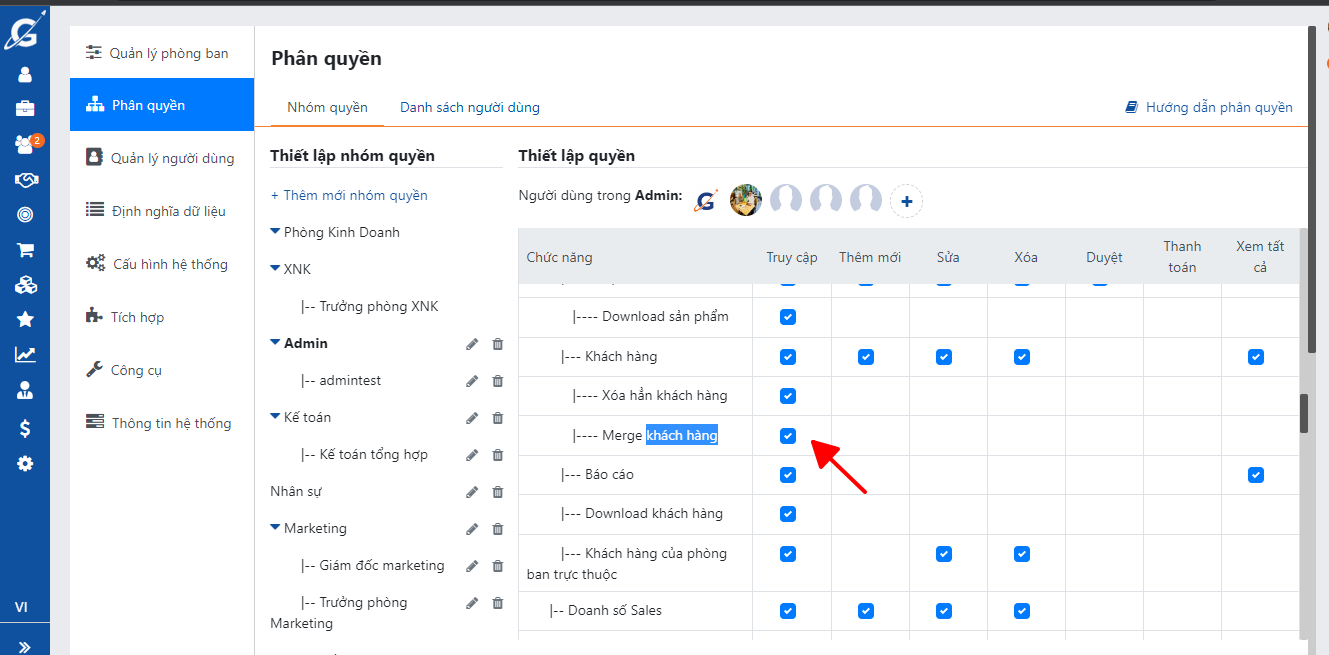
2. Thao tác
- Để gộp thông tin khách hàng A vào khách hàng B, anh/chị vào chi tiết khách hàng B >> Click Hành động >> Click Merge khách hàng: Sẽ hiển thị popup Merge khách hàng

- Tại màn hình này, anh/chị gõ tên khách hàng A và nhấn Enter để lọc.

- Xóa khách hàng merge:
+ Nếu không tick chọn tùy chọn này thì sau khi merge khách hàng thành công, khách hàng ở bên trái (KH A) vẫn ở trạng thái Đang sử dụng.
+ Nếu tick chọn tùy chọn này thì sau khi merge khách hàng thành công, khách hàng ở bên trái (KH A) sẽ ở trạng thái Xóa lưu trữ.

- Click button [Merge] sẽ hiển thị popup [Confirm merge khách hàng] >> Click Đồng ý để merge thành công và click Hủy để hủy bỏ

2. Quy tắc merge khách hàng
Nếu merge thông tin từ khách hàng A sang khách hàng B thì quy tắc chung như sau:
3.1. Thông tin liên hệ:
- Nếu thông tin liên hệ của A bị trùng với thông tin liên hệ của B thì hệ thống sẽ bỏ qua dữ liệu bị trùng và không merge thông tin của liên hệ này
- Nếu thông tin liên hệ của A không bị trùng với thông tin liên hệ của B thì hệ thống sẽ merge thành công và lấy thông tin liên hệ của A sang làm thông tin liên hệ phụ của B
- Lưu ý:
+ Check trùng dựa trên cặp số điện thoại và email của cùng 1 liên hệ, không tuân theo cài đặt check trùng dữ liệu ở trong định nghĩa dữ liệu
+ Thông tin liên hệ của A sẽ bao gồm thông tin của cả khách hàng và liên hệ
+ Thông tin liên hệ của B chỉ bao gồm thông tin của liên hệ (nghĩa là chỉ check trùng với thông tin liên hệ của B, không check so với thông tin khách hàng)
+ Khi merge khách hàng thành công và toàn bộ thông tin liên hệ của khách hàng A bị chuyển hết sang cho khách hàng B thì A sẽ không còn thông tin liên hệ nữa. Nhân viên vẫn có thể vào sửa chi tiết khách hàng A và thêm thông tin liên hệ mới.
3.2. Thông tin trong chi tiết khách hàng ngoài thông tin liên hệ
- Các trường thông tin hiển thị ở màn hình Sửa chi tiết khách hàng:
+ Nếu B chưa có dữ liệu của trường này thì khi merge sẽ lấy thông tin trường đó của A sang cho B. Đồng thời vẫn giữ nguyên dữ liệu trường đó của A
+ Nếu B đã có dữ liệu của trường này thì khi merge sẽ không lấy thông tin trường đó của A sang cho B. Mà vẫn giữ nguyên dữ liệu trường này của cả A và B
+ Lưu ý: Một số trường không merge là mã khách hàng, tên khách hàng, ảnh đại diện khách hàng, người giới thiệu và mối quan hệ
3.3. Thông tin khác
- Thông tin khác bao gồm nội dung các tab trong chi tiết khách hàng đều sẽ được merge từ khách hàng A sang khách hàng B. Bên A sẽ không còn thông tin khách hàng nữa. Bên B sẽ hiển thị bao gồm cả thông tin từ A chuyển sang và thông tin cũ của B.
- Lưu ý:
+ Tab Trao đổi: Chỉ merge nội dung Trao đổi, và giữ nguyên logs
+ Tab Giới thiệu: Không merge
+ Khi merge nội dung từ các tab trao đổi, email, sms, cuộc gọi và lịch hẹn thì hệ thống sẽ ngay lập tức tính lại tương tác của cả khách hàng A và B.
+ Khi merge nội dung từ tab đơn hàng thì các chỉ số Giá trị, Tổng doanh thu, Số đơn hàng cũng sẽ được tính lại của cả khách hàng A và B.
+ Chỉ số Liên hệ lần cuối của khách hàng sẽ không bị ảnh hưởng bởi quá trình merge khách hàng.
Để thao tác được chức năng này, anh/chị cần:
- Có quyền sửa khách hàng. Anh/chị được phép sửa khách hàng nào thì sẽ thực hiện được tính năng merge của khách hàng đó.
- Anh/chị xem được khách hàng nào thì sẽ được phép chọn khách hàng đó để được gộp thông tin vào khách hàng khác.
VD: Để gộp được khách hàng A vào khách hàng B, thì cần có quyền xem khách hàng A và quyền sửa ở khách hàng B
Tags
Thông tin tác giả
Phan Thị Mai

 1219 lượt xem
1219 lượt xem